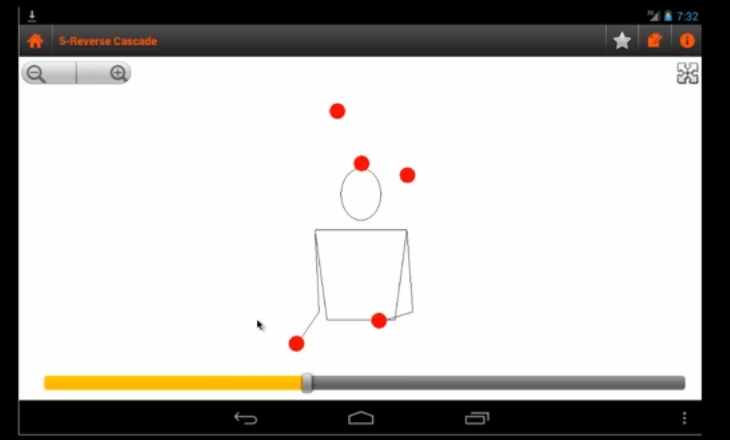
Bei einer Kaskade mit drei Bällen ist noch klar, welche Hand und welcher Ball beim Jonglieren wo hin muss - aber bei fünf Bällen? Mit der Open-Source-App Juggling Lab, für Android bei F-Droid zu bekommen, ist das Jonglieren lernen kinderleicht.
Unterschiedliche Muster und Geschwindigkeiten
könnt Ihr Euch etliche Muster mit unterschiedlich vielen Bällen anschauen und zwar in gewünschter Geschwindigkeit. Zudem kann man die Kamera der App beliebig im 3D-Raum schwenken, was wirklich hilft, neue Wurfmuster zu lernen. Allerdings kann die App nicht zaubern, denn Jonglieren ist vor allem eines: Eine hohe Kunst der Schausteller, die viel Erfahrung mitbringen. Insofern heißt es auch mit der App üben, üben, üben – wir wünschen viel Spaß!








Sport im Sitzen, yeiiii – ‚tschuldigung, Bewegungskunst im Sitzen.
Sehr schön 😉